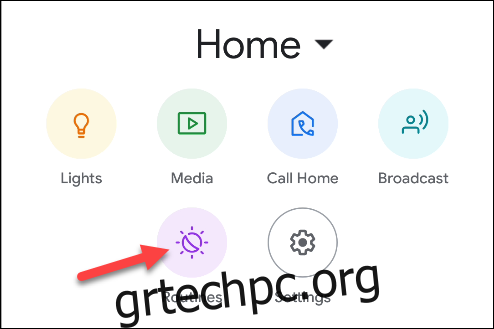Όταν είστε κουρασμένοι και έτοιμοι για ύπνο, το τελευταίο πράγμα που θέλετε να κάνετε είναι να σύρετε τον εαυτό σας στη συνηθισμένη νυχτερινή ρουτίνα του σβήσιμου των φώτων, της σίγασης του τηλεφώνου σας και του ξυπνητηριού. Χρησιμοποιήστε τη ρουτίνα “Ώρα για ύπνο” στην εφαρμογή Google Home για να την αυτοματοποιήσετε!
Οι “Ρουτίνες” είναι μια δυνατότητα ενσωματωμένη στο Google Assistant και στα έξυπνα ηχεία και οθόνες Nest. Σας δίνουν τη δυνατότητα να δημιουργήσετε μια σειρά από ενέργειες που θα εκτελεστούν με μία μόνο εντολή. Μπορεί να είναι εξαιρετικά ισχυρά αν αφιερώσετε λίγο χρόνο για να τα ρυθμίσετε. Οι ρουτίνες «Ώρα για ύπνο» και «Καλημέρα» είναι ιδιαίτερα χρήσιμες.
Ανοίξτε την εφαρμογή Google Home στο δικό σας iPhone, iPad, ή Android συσκευή και, στη συνέχεια, πατήστε το κουμπί “Ρουτίνες” στην επάνω ενότητα.
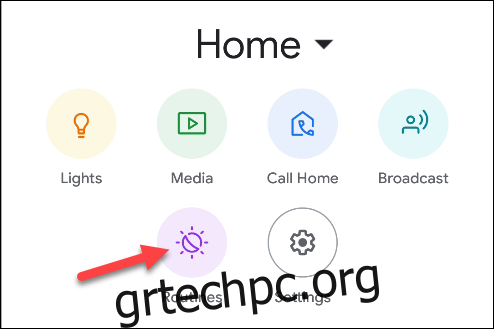
Η λίστα με τις ρουτίνες περιλαμβάνει μερικές που έχει ήδη φτιάξει η Google. Επιλέξτε «Ώρα για ύπνο».
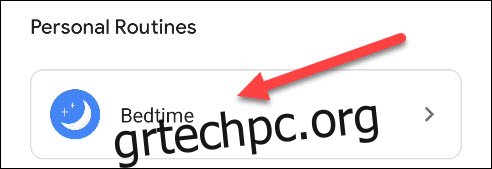
Υπάρχουν μερικές διαφορετικές ενότητες σε αυτήν τη σελίδα που καθορίζουν τι θα κάνει η ρουτίνα. Στο επάνω μέρος, πατήστε το κείμενο στην ενότητα “Πότε”.
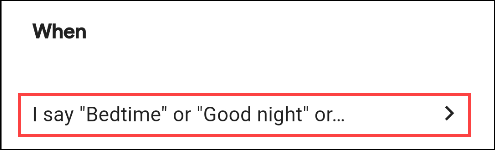
Εδώ μπορείτε να επιλέξετε εντολές για να ξεκινήσετε τη ρουτίνα «Ώρα για ύπνο». Υπάρχουν μερικές εντολές ήδη στη λίστα και μπορείτε να πατήσετε “Προσθήκη” για να εισαγάγετε περισσότερες.
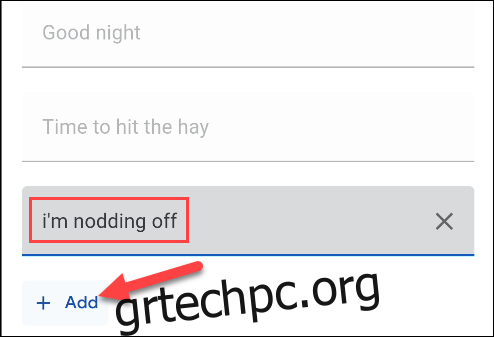
Πατήστε “OK” όταν ολοκληρώσετε την εισαγωγή εντολών.
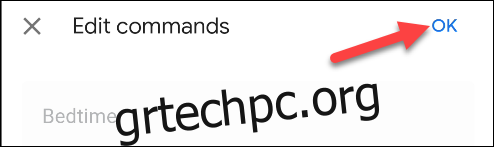
Η επόμενη ενότητα καθορίζει τι θα κάνει ο Βοηθός Google και με ποια σειρά θα συμβεί. Υπάρχουν πολλές ενέργειες στις οποίες μπορείτε να κάνετε εναλλαγή και να πατήσετε το εικονίδιο “Gear” για να τροποποιήσετε τι κάνουν.
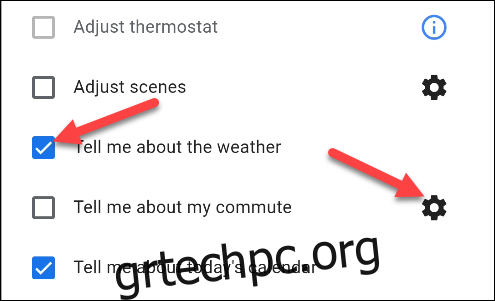
Για να προσθέσετε τη δική σας προσαρμοσμένη ενέργεια, πατήστε «Προσθήκη ενέργειας».
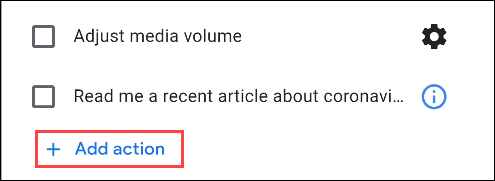
Μπορείτε να εισαγάγετε οποιαδήποτε φράση θα λέγατε στον Βοηθό Google. Για παράδειγμα, μπορείτε να πληκτρολογήσετε “απενεργοποίηση τηλεόρασης σαλονιού” για να απενεργοποιήσετε αυτόματα την τηλεόρασή σας τη νύχτα. Πατήστε “OK” όταν τελειώσετε.
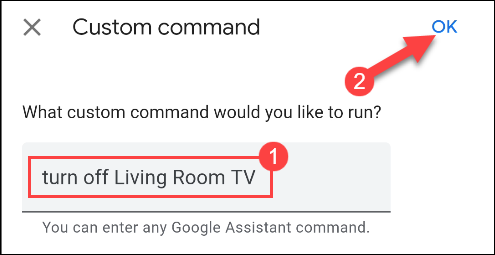
Στη συνέχεια, μπορούμε να προσαρμόσουμε τη σειρά με την οποία θα πραγματοποιηθούν αυτές οι ενέργειες. Πατήστε «Αλλαγή σειράς».
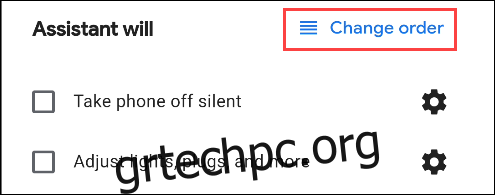
Πατήστε παρατεταμένα τη λαβή (τέσσερις στοιβαγμένες γραμμές) δίπλα σε μια ενέργεια και σύρετέ την πάνω ή κάτω για να προσαρμόσετε τη σειρά. Επιλέξτε «Τέλος» όταν τελειώσετε.
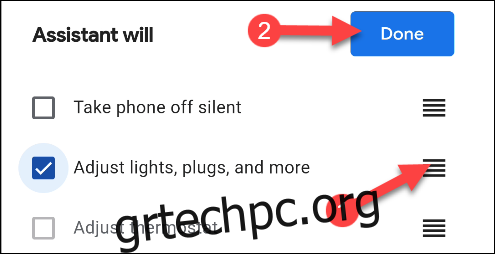
Τέλος, μπορείτε να επιλέξετε να υπάρχει κάποιο είδος αναπαραγωγής πολυμέσων μετά τις εντολές του Βοηθού. Επιλέξτε μία από τις επιλογές και πατήστε το εικονίδιο “Gear” για να το ρυθμίσετε. Κάθε ένα έχει μια ελαφρώς διαφορετική δράση:
Μουσική: Εισαγάγετε μια λίστα αναπαραγωγής, καλλιτέχνη, τραγούδι ή είδος και τη διάρκεια αναπαραγωγής της μουσικής. Η μουσική θα αρχίσει να παίζει στην προεπιλεγμένη υπηρεσία μουσικής σας.
Ήχοι ύπνου: Επιλέξτε από μια λίστα ήχων ύπνου που θα σταματήσουν αυτόματα μετά από λίγο.
Τίποτα: Δεν θα αναπαράγεται ήχος μετά τις εντολές του Βοηθού.
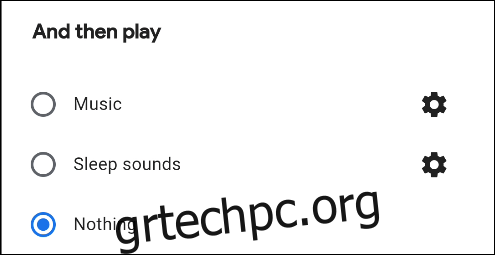
Πατήστε το κουμπί “Αποθήκευση” στο επάνω μέρος της οθόνης για να αποθηκεύσετε τη ρουτίνα.
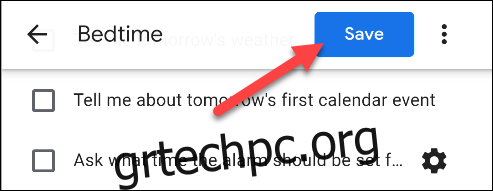
Τώρα, το μόνο που έχετε να κάνετε είναι να πείτε “Hey Google, ώρα ύπνου” (ή οποιαδήποτε από τις άλλες εντολές που εισαγάγατε) και η ρουτίνα θα εκτελεστεί.